Cách ghép nối điều khiển từ xa Apple TV với Apple TV
Sau ngần ấy năm, chúng tôi vẫn nghĩ Apple TV là một trong những thiết bị phát trực tuyến tốt nhất có thể mua được bằng tiền. Đây là một cổng đáng tin cậy, đã được thử nghiệm theo thời gian cho tất cả các dịch vụ phát trực tuyến của bạn, đồng thời cho phép bạn làm được nhiều việc hơn với nó, chẳng hạn như chơi game, gọi FaceTime, truy cập các dịch vụ phát nhạc trực tuyến và hơn thế nữa mà không cần kết nối điện thoại, máy tính bảng hoặc PC với tivi của bạn.
Việc điều khiển thiết bị tuyệt vời này được đặt ngay trong lòng bàn tay của bạn thông qua điều khiển từ xa của Apple, hay còn gọi là Siri Remote, hay còn gọi là One Remote (cái cuối cùng mà chúng tôi đã tạo ra). Nhưng ngay cả các thiết bị toàn năng cũng có thể gặp sự cố khi ghép nối hoặc duy trì kết nối. Rất may, hướng dẫn này sẽ chỉ cho bạn cách ghép nối điều khiển từ xa của Apple với Apple TV cũng như cách sử dụng các lựa chọn thay thế cho thiết bị đi kèm.
Lưu ý về điều khiển từ xa
Điều khiển từ xa đi kèm với Apple TV 4K (cả mẫu thế hệ thứ 2 năm 2021 và mẫu thế hệ thứ 3 mới năm 2022) có hai tên: Siri Remote ở các khu vực hỗ trợ Siri; Apple TV Remote ở những khu vực không có. Điều khiển từ xa Apple TV 4K Siri 2022 cũng là thiết bị đầu tiên chuyển từ cổng Lightning sang đầu nối USB-C.
Điều khiển từ xa ban đầu đi kèm với mẫu Apple TV 4K có một vòng màu trắng xung quanh nút menu. Khi Apple cập nhật Apple TV 4K vào năm 2021, hãng đã thay thế điều khiển từ xa bằng phiên bản màu bạc mới với khả năng Siri nâng cao. Nếu bạn mua Apple TV 4K mới từ Apple hoặc Apple TV 4K thế hệ thứ 2 từ nhà cung cấp bên thứ ba (vì hiện đã ngừng sản xuất), bạn sẽ nhận được điều khiển từ xa Siri màu bạc mới.
Trong khi đó, model đi kèm Apple TV HD là model thế hệ trước. Hình dáng và chức năng tổng thể của nó giống hệt nhau, nhưng nó không có vòng màu trắng giống nhau.
Các thiết bị Apple TV thế hệ thứ ba và thứ hai được bán kèm cùng một chiếc Apple Remote màu bạc (lưu ý sự thay đổi tên). Gói Apple TV thế hệ đầu tiên được bán kèm với một chiếc điều khiển từ xa màu trắng cồng kềnh còn được gọi là Apple Remote.

Apple TV 4K
Nếu thiết bị Apple TV không bật khi bạn nhấn nút Menu hoặc Home của điều khiển từ xa, hãy đảm bảo rằng điều khiển từ xa không cần phải sạc lại. Bản thân điều khiển từ xa không có đèn báo mức pin, vì vậy bạn có thể đã bỏ lỡ thông báo pin yếu trên màn hình Apple TV.
Điều khiển từ xa của Apple sử dụng cáp Lightning to USB-A phiền phức đó (hoặc đối với chủ sở hữu Apple TV 4K thế hệ thứ 3, cáp Lightning to USB-C) — hy vọng rằng bạn không vô tình làm rơi nó nếu bạn nâng cấp lên iPhone có USB-C. Cho dù bạn có loại nào, hãy cắm thiết bị bằng bộ sạc tường trong ít nhất 30 phút và thử sử dụng điều khiển từ xa để bật lại thiết bị Apple TV.
Hãy nhớ rằng, bạn luôn có thể kiểm tra mức pin của điều khiển từ xa trong cài đặt Apple TV bằng các bước bên dưới:
Bước 1: Chọn và nhấn xuống bề mặt Touch để mở ứng dụng Cài đặt.
Bước 2: Chọn Điều khiển từ xa và Thiết bị.
Bước 3: Chọn Remote, sẽ cho phép bạn xem phần trăm pin thực tế. Đảm bảo có đủ pin để hoạt động.
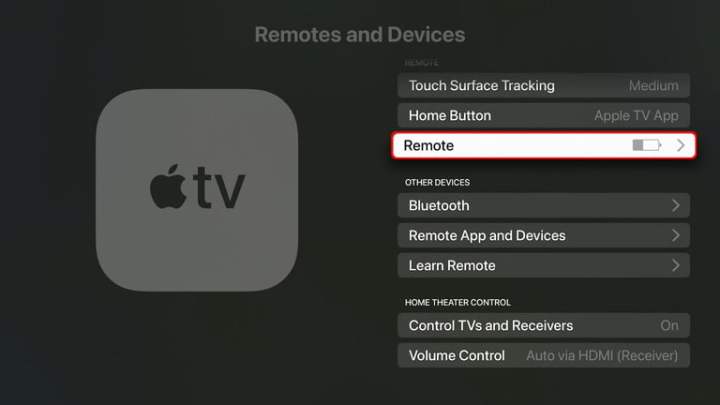
Bước 4: Ghép nối lại điều khiển từ xa: Kiểm tra xem Apple TV của bạn có nguồn hay không. Bạn sẽ thấy một đèn LED nhỏ màu trắng được chiếu sáng ở mặt trước. Nếu không, hãy rút cáp nguồn, đợi sáu giây rồi cắm lại. Bây giờ bạn sẽ thấy đèn LED trắng sáng.
Bước 5: Đảm bảo TV của bạn đã được bật, đặt đúng cổng HDMI và hiển thị màn hình chính Apple TV.
Bước 6: Đứng cách thiết bị Apple TV ít nhất 3 inch, hướng điều khiển từ xa về phía TV, sau đó nhấn và giữ nút Quay lại (<) (Menu trên điều khiển từ xa cũ hơn) và nút Tăng âm lượng (+) trong 5 giây.
Bước 7: Nếu được nhắc, hãy đặt điều khiển từ xa lên trên thiết bị Apple TV.
Bạn sẽ thấy thông báo xác nhận rằng điều khiển từ xa Apple TV của bạn đã được ghép nối thành công. Nếu không, và nếu Apple TV vẫn không phản hồi khi nhấn nút, hãy tiếp tục bước tiếp theo.
Bước 8: Rút phích cắm của thiết bị Apple TV, đợi sáu giây rồi cắm lại (đây là quá trình khởi động lại cứng).
Bước 9: Lặp lại các bước từ 2 đến 4.
Nếu sau khi thử tất cả các bước này, điều khiển từ xa Apple TV vẫn không điều khiển được Apple TV thì có thể nó đã bị lỗi. Thật không may, điều này có nghĩa là bạn sẽ cần gọi cho bộ phận hỗ trợ của Apple hoặc đến Apple Store gần nhất.

Apple TV HD (thế hệ thứ 4)
Điều khiển từ xa thế hệ trước dành cho Apple TV HD gần giống với điều khiển đi kèm với thiết bị Apple TV 4K thế hệ thứ 4. Một lần nữa, điểm khác biệt rõ ràng duy nhất là nó không có vòng trắng xung quanh nút menu. Tuy nhiên, hướng dẫn ghép nối điều khiển từ xa hoàn toàn giống nhau.

Apple TV (thế hệ thứ 3)
Apple TV thế hệ thứ 3 có Apple Remote bằng nhôm với pin dạng đồng xu không thể sạc lại. Hãy thử thay pin này nếu các bước ghép nối của bạn không thành công và thông tin về pin của bạn liên tục hiển thị pin chết.
Bước 1: Lật điều khiển từ xa lên. Dùng đồng xu xoay nắp ngăn chứa pin ngược chiều kim đồng hồ cho đến khi nắp mở ra. Tháo pin cũ.
Bước 2: Đặt pin mới vào trong ngăn, mặt in (dương) hướng lên trên. Thay thế nắp ngăn.
Bước 3: Bây giờ bạn có thể thử ghép nối lại điều khiển từ xa. Kiểm tra xem Apple TV của bạn có nguồn điện hay không.
Bạn sẽ thấy một đèn LED nhỏ màu trắng được chiếu sáng ở mặt trước. Nếu không, hãy rút cáp nguồn, đợi sáu giây rồi cắm lại. Bây giờ bạn sẽ thấy đèn LED trắng sáng.
Đảm bảo TV của bạn đã được bật, đặt đúng cổng HDMI và hiển thị màn hình chính Apple TV.
Bước 4: Hướng điều khiển từ xa về phía thiết bị Apple TV rồi nhấn và giữ nút Menu + Trái trong sáu giây. Bạn sẽ thấy thông báo xác nhận trên màn hình rằng điều khiển từ xa đã được hủy liên kết.
Bước 5: Để liên kết Apple Remote, nhấn và giữ nút Menu và nút Phải trong 6 giây.
Bạn sẽ thấy xác nhận trên màn hình rằng điều khiển từ xa đã được liên kết. Nếu không, và nếu Apple TV vẫn không phản hồi khi nhấn nút trên điều khiển từ xa, hãy tiếp tục bước tiếp theo.
Bước 6: Rút phích cắm Apple TV, đợi sáu giây và cắm lại.
Lặp lại các bước từ 2 đến 4.
Xin nhắc lại, nếu không có bước nào trong số này hữu ích thì điều khiển từ xa Apple của bạn có thể bị lỗi. Bạn có thể đặt mua sản phẩm mới trực tuyến hoặc mua tại Apple Store.
Apple TV (thế hệ 2)
Apple TV thế hệ thứ 2 sử dụng Apple Remote màu bạc giống như thiết bị Apple TV thế hệ thứ 3. Thực hiện theo các hướng dẫn tương tự như trên.

Apple TV (thế hệ 1)
Apple TV ban đầu được vận chuyển kèm theo Apple Remote bằng nhựa, màu trắng, rộng. Như được hiển thị ở trên, nút phát/tạm dừng nằm trong bảng điều hướng, trong khi nút menu nằm bên dưới cả hai nút đó. Quá trình tháo và thêm điều khiển từ xa này cũng giống như điều khiển từ xa bằng nhôm thế hệ thứ 2 và thứ 3.
Sử dụng iPhone, iPad hoặc iPod Touch
Nếu bạn bị mất điều khiển từ xa hoặc điều khiển từ xa sắp chết, bạn luôn có thể mặc định sử dụng Điều khiển từ xa của Apple TV trong Trung tâm điều khiển của iPhone, iPad hoặc iPod Touch (theo cách này, bạn không cần phải có điều khiển từ xa mới). Công ty đã thêm chức năng này trong iOS 11 nhưng không ngừng ứng dụng Remote của Apple cho đến cuối năm 2020. Để truy cập các điều khiển này, hãy làm như sau:
Bước 1: Vuốt xuống từ góc trên bên phải nơi chứa các biểu tượng LTE, Wi-Fi và pin. Nhấn vào biểu tượng Remote được hiển thị trong Trung tâm điều khiển.
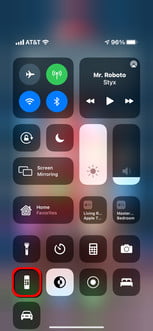
Bước 2: Khi điều khiển Apple TV Remote mở trên màn hình, hãy đảm bảo thiết bị Apple TV của bạn được liệt kê ở trên cùng. Nếu bạn có nhiều thiết bị, hãy nhấn vào kiểu máy hiện được liệt kê và chọn thiết bị đích trong menu thả xuống. Hãy nhớ rằng tất cả các thiết bị phải được kết nối với cùng một mạng cục bộ.
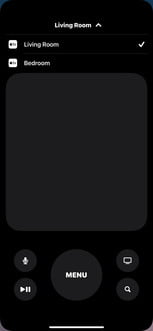
Bước 3: Nếu đây là lần đầu tiên bạn sử dụng điều khiển từ xa của Apple, hãy làm theo hướng dẫn và nhập mật mã gồm bốn chữ số được cung cấp để ghép nối thiết bị Apple TV với iPhone, iPad hoặc iPod Touch.
Bước 4: Nếu bạn không thấy các điều khiển này trên thiết bị của mình, hãy thử cách sau:
- Nhấn để mở ứng dụng Cài đặt. Nhấn vào Trung tâm điều khiển. Nhấn vào Tùy chỉnh điều khiển (nếu được hiển thị).
- Nhấn vào nút Plus màu xanh lục bên cạnh điều khiển từ xa Apple TV trong phần Điều khiển khác.
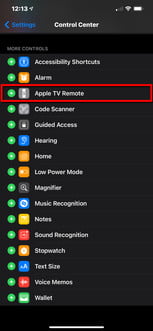
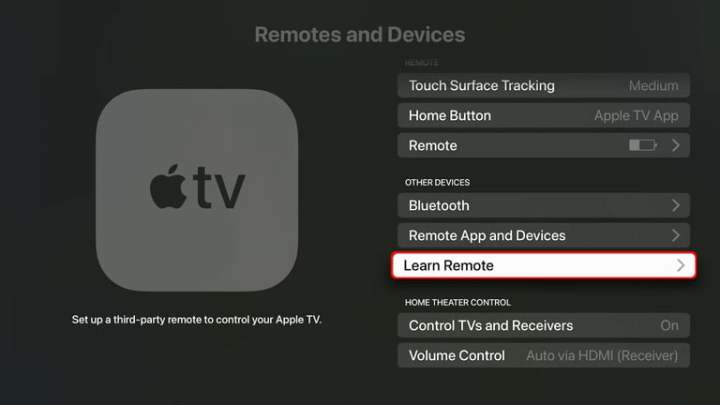
Cấu hình một điều khiển từ xa phổ quát
Bạn không quan tâm đến việc mua Apple Remote thay thế? Bạn có thể điều khiển Apple TV của mình bằng hầu hết mọi điều khiển từ xa hồng ngoại hiện có. Điều hấp dẫn duy nhất là bạn sẽ cần Apple Remote, iPhone, iPad hoặc iPod Touch đang hoạt động để đưa bạn vào cài đặt Apple TV.
Đây là nơi để thêm điều khiển từ xa của bên thứ ba:
Bước 1: Chọn và nhấn xuống bề mặt Touch để mở ứng dụng Cài đặt.
Bước 2: Chọn Điều khiển từ xa và thiết bị.
Bước 3: Chọn Học từ xa.
Bước 4: Chọn Bắt đầu để bắt đầu và làm theo hướng dẫn trên màn hình.
Nếu sở hữu điều khiển từ xa đa năng Logitech Harmony, bạn thậm chí có thể tải xuống mã điều khiển từ xa cho Apple TV mà không cần sử dụng chức năng Tìm hiểu từ xa.
digitaltrends
Xem nhiều nhất
Điện thoại bị nổi quảng cáo liên tục nên khắc phục thế nào
681,814 lượt xem3 cách sửa file PDF bạn không thể bỏ qua - Siêu dễ
463,825 lượt xemMẹo khắc phục điện thoại bị tắt nguồn mở không lên ngay tại nhà
244,397 lượt xemCách xoá đăng lại trên TikTok (và tại sao bạn nên làm như vậy)
220,262 lượt xemLý giải vì sao màn hình cảm ứng bị liệt một phần và cách khắc phục
199,455 lượt xem


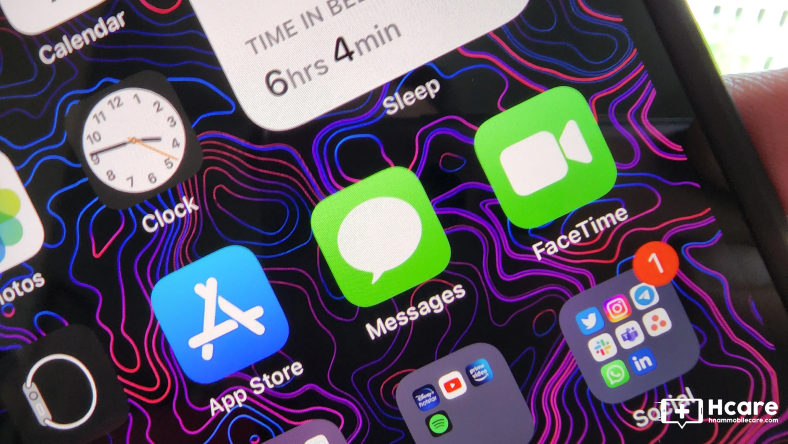
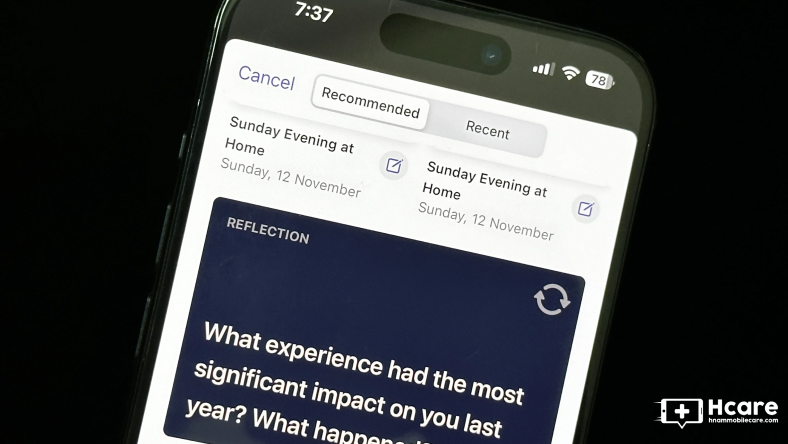
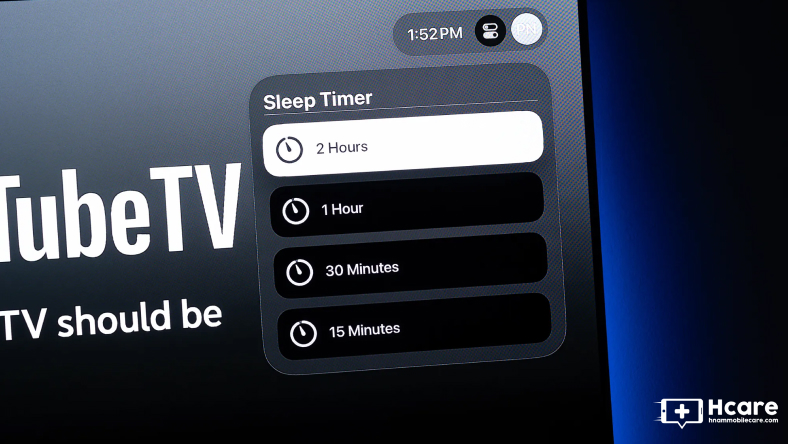








Thảo luận
Chưa có thảo luận nào về Bài viết Cách ghép nối điều khiển từ xa Apple TV với Apple TV